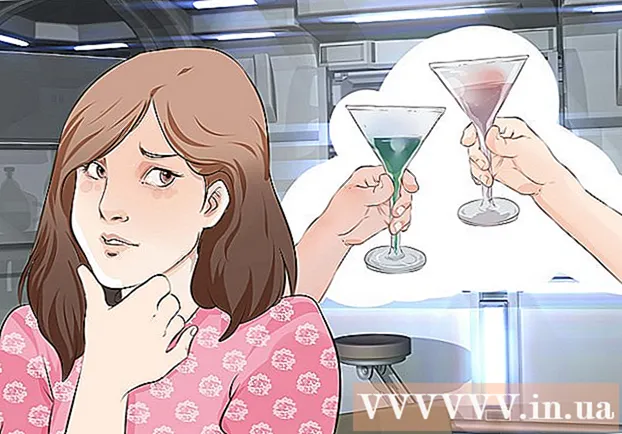作者:
Lewis Jackson
创建日期:
5 可能 2021
更新日期:
1 七月 2024

内容
此WikiHow教您如何为YouTube帐户设置个人资料图片。由于YouTube是Google的一部分,因此您用于Google帐户的个人资料图片也将用于您的YouTube帐户。
脚步
方法3之3:在计算机上
设定值 (设置)在帐户菜单的底部。 该选项位于齿轮图标旁边。
在圆圈内。 页面中心的圆圈图标包括您的头像(或带有头部形状的彩色圆圈)。单击中间相机图标以打开“选择照片”窗口。

在“帐户”菜单的右上角。 出现“管理帐户”菜单。
点击您要放置新头像的帐户。 该Google帐户的菜单将会出现。

请点击 更新照片. 此蓝色文本在您的姓名下方,并在Google帐户菜单顶部的电子邮件中。
请点击 设置个人资料照片 (设置个人资料图片)。 此蓝色文本在弹出菜单的右下角。

请点击 拍照 (拍照)或 从照片中选择 (从照片中选择)。 如果要用相机拍照,请点击 拍照。如果要选择照片,请点击 从照片中选择.- 如果系统要求您允许YouTube访问图像,请点击 允许.
选择或拍照。 如果要拍摄新照片,请点击屏幕底部的圆圈图标以拍摄照片,然后点击 使用照片 (使用照片)。如果没有,则可以单击 相机胶卷 (滚动相机),然后选择要用作YouTube头像的照片。这张照片将被设置为YouTube个人资料头像。广告
方法3之3:在Android上
打开Google应用。 Google应用具有带有红色,黄色,绿色和蓝色“ G”的白色图标。点按主屏幕上的图标,Google文件夹或应用程序菜单以打开Google应用程序。
点击卡片 更多 ... (更多选项)在应用程序的右下角。 此选项有一个水平的三点图标。
单击“更多”菜单左上角的名称和电子邮件地址。

点击与YouTube帐户关联的Google帐户。 如果您用于登录的Google帐户不是与YouTube关联的帐户,请从菜单中选择实际上已链接到YouTube的帐户。- 如果列表中没有链接到YouTube的帐户,则需要单击 新增另一个帐户 (添加另一个帐户),然后使用与您的YouTube帐户关联的电子邮件地址和密码登录。

请点击 管理您的Google帐户. 此按钮位于屏幕顶部的名称和电子邮件地址下方。将显示您的Google帐户菜单。
点击卡片 个人信息 (个人信息)。 这是屏幕顶部的第二个标签,也是您可以编辑个人资料的地方。

请点击 照片 (图片)。 这是“个人信息”菜单顶部的第一个选项。
点击名称上方的圆形轮廓图标。 这可以是您当前的头像,也可以是其中带有人体轮廓的彩色圆圈。出现“选择照片”菜单。
请点击 上传照片. 这是“选择照片”菜单左上角的第一个方框。将会出现许多可用于选择图像的应用程序。
- 或者,如果您要使用的照片已上传到Google,则可以在“选择照片”菜单中单击照片,将其设置为头像。
请点击 拍摄影像 (拍照)或 档案 (文件)。 如果您想用相机拍照,请选择 拍摄影像,点击 相机 并使用屏幕底部的白色按钮拍照。如果要从图库中选择照片,请单击 档案 然后选择该文件作为您的个人资料图片。
- 如果询问是否要允许Google访问相机或图像,请点击 允许.
请点击 完成了 在屏幕的右上角显示个人资料图片。 因此,将确认照片并将其设置为Google和YouTube帐户的化身。广告